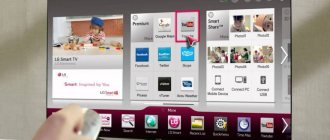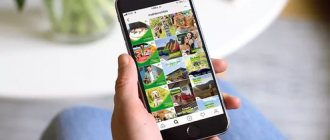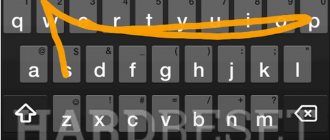Как настроить интернет МТС на телефоне – подобный вопрос редко волнует клиентов упомянутой телефонной компании, поскольку правильные параметры устанавливаются автоматически. В ситуациях, когда доступ к сайтам внезапно пропадает, обычно виновна некорректная работа смартфона или сбои в работе оператора. Но иногда клиентам телефонной компании приходится собственноручно перенастраивать интернет-соединение, и обойтись в подобных ситуациях без подробной пошаговой инструкции непросто.
Автоматические настройки интернета МТС
Чтобы получить право подключаться к мобильному интернету, придётся запросить автоматические настройки сети. Они поступят на указанную сим-карту спустя мгновения, после чего пользователь получит (или восстановит) возможность загружать сайты и пользоваться мобильными приложениями. А в наиболее сложных ситуациях, когда справиться с имеющейся задачей своими силами не удаётся, можно обратиться в контактный центр и воспользоваться услугами консультантов, которые совершат нужные действия за обратившегося к ним клиента.
Заказ автоматических настроек
Удобнее всего заказать настройки интернета на МТС через сайт компании. Для этого понадобится:
- Посетить страницу mts.ru/personal/podderzhka/mobilniy-internet/nastroyki-telefona-modema/avtomaticheskie-nastroyki-telefona.
- Указать в специальное поле номер телефона, куда требуется выслать рабочие параметры.
- Пройти проверку на робота, указав нужные картинки.
- Нажать кнопку «отправить».
- Немного подождать поступления ответного сообщения и воспользоваться полученными инструкциями.
Ничего дополнительного не понадобится.
Что делать, если настройки не приходят/не сохраняются?
Иногда автоматические настройки не приходят или не сохраняются. Подобные сложности редки, но полностью исключить их появление невозможно. Единственным выходом в подобной ситуации станет введение ручных настроек. О том, как установить нужные параметры на Андроид (и устройства с другими операционными системами) будет рассказано позднее.
Альтернативным решением станет поход в ближайший фирменный салон связи MTS и получение помощи работающего там сотрудника. Но подобный подход неудобен и отнимет много времени.
Современные тарифные планы включают в себя специальную . Она позволяет пользоваться мобильным интернетом с неправильно установленными параметрами подключения. Единственное условие, которое нужно соблюдать для соединения заключается в наличие активной . Без неё посещать сайты и пользоваться онлайн-сервисами невозможно.
Если у абонента отсутствуют перечисленные опции, стоит подключить их:
- в личном кабинете;
- через мобильное приложение «Мой МТС»;
- с помощью запросов *111*18# и *111*2156#.
Возможные проблемы с доступом к интернету
Иногда при подключении к мобильной сети доступ к интернету отсутствует. Причина, как правило, – обычная невнимательность при ручных настройках. То есть пользователи часто допускают ошибки при вводе данных (ставят не ту букву или символ).
Но могут быть и другие проблемы:
- Сбой в программном обеспечении (сбой в прошивке или повреждение системных файлов).
- Сбой в сетевых настройках устройства.
- Вирус или вредоносное приложение.
- Аппаратные проблемы со встроенным модемом.
Как настроить интернет МТС на планшете
В случае с планшетами настройка мобильного интернета не меняется – все делается точно так же, как на смартфоне. Однако, если говорить о смартфонах, каждый современный гаджет имеет встроенный модем.
С планшетами все иначе – для доступа к интернету у них предусмотрен адаптер Wi-Fi. Даже дорогие флагманские модели могут не иметь встроенного модема. Конечно, есть модели со встроенными модемами GSM/3G/4G, но они в меньшинстве.
Поэтому, прежде чем пытаться что-то настроить и подключить планшет к мобильной сети, следует выяснить, есть ли встроенный модем. Как правило, планшеты с модемами можно использовать как телефон (для голосовых звонков по GSM-связи). Однако, даже если адаптера нет, можно подключить USB-модем. Отсюда возникает вопрос, как подключить модем МТС к планшету на Android.
Существует два способа. Первый вариант подразумевает использование OTG-переходника (если на самом планшете нет стандартного USB-порта). Второй – использовать Wi-Fi 3G/4G-модем.
В первом случае придется вручную подключать модем через переходник OTG, настраивать соединение и т. д. Причем предварительно сам модем надо перевести в режим «Только модем».
Во втором случае все проще: покупаете Wi-Fi 3G/4G-модем – устройство, которое подключается к мобильной сети и раздает интернет через Wi-Fi. Как уже говорилось выше, любой планшет имеет Wi-Fi-адаптер, поэтому этот вариант является наиболее простым и быстрым. Ничего настраивать не придется. Если говорить о цене вопроса, такой Wi-Fi-модем стоит немногим дороже обычного USB-адаптера.
Ручные настройки интернета МТС
Самостоятельная, ручная установка нужных параметров телефона не вызовет у абонентов сложностей, поскольку не требует специальных знаний и умений. Главное, помнить, что процесс подготовки к работе устройств на Android отличается от аналогичных действий с iOS и Windos Phone. Основные различия касаются открытия нужного раздела смартфона и введения правильных значений.
iOS (на iPhone, iPad)
Если запросить автоматические параметры не получилось, стоит заняться подключением интернета МТС на iPhone вручную. Для этого понадобится:
- Зайти в подраздел «сотовая связь».
- Перейти на вкладку «передача данных».
- Выбрать пункт с упоминанием сотовой сети.
После чего останется указать:
- APN: internet.mts.ru;
- логин и пароль – mts;
- LTE и режим модема на iPhone настраивается аналогично.
Указанных данных достаточно для посещения сайтов.
Настройка интернета МТС на Андроид
Владельцам устройств на Андроид придётся:
- Войти в раздел с упоминанием беспроводного соединения.
- Поставить галочку около надписи «мобильный интернет».
- Нажать на кнопку «создать APN».
После чего останется вручную ввести правильные значения:
- Имя – MTS internet;
- APN – internet.mts.ru;
- Логин и пароль – MTS.
Оставшиеся строки в телефонах на Андроид требуется оставить без изменений.
Windows Phone8
Не вызовет трудностей вопрос, как подключить интернет на МТС, и у владельцев коммуникаторов Windows. Если абонентам не удаётся заказать нужные параметры или ввести указанную выше команду, придётся:
- Открыть раздел «передача данных».
- Затем найти пункт «добавить точку доступа».
- Следующим шагом станет введения нужных значений (они полностью совпадают с тем, что приходится вводить владельцам iOS).
- Последним шагом станет перезагрузка коммуникатора.
Другие телефоны
В остальных смартфонах применяются типовые значения GPRS/EDGE. Они полностью совпадают с теми, что предусмотрены для телефонов на Android, но дополнительно требуется добавить канал данных: GPRS. В случае возникновения сложностей стоит связаться с операторами и уточнить точные значения для каждой строки или попросить выслать настройки. Их получение не отнимет времени.
Как настроить 3G
Вот мы и добрались до вопроса, как настроить 3G на МТС на Android. Выше мы рассмотрели общие параметры для всех режимов мобильной сети. Однако есть дополнительные настройки, позволяющие выбрать тот или иной режим работы модема. То есть вы можете настроить телефон так, чтобы он работал только в 3G-сетях, игнорируя 4G.
Это делается для экономии батареи – чем выше скорость передачи данных, тем больше энергии требуется на обработку сигнала. Поэтому часто, когда не требуется высокая скорость, пользователи отключают 4G, тем самым увеличивая автономность работы гаджета.
Также бывает, что в самом телефоне по умолчанию 3G отключен и его надо активировать. Основные настройки доступа уже были описаны выше. Теперь рассмотрим, как на Android включить 3G на МТС. Для этого выполните следующий порядок действий:
- Входите в настройки телефона и выбираете «Другие сети».
- Кликаете «Мобильные сети».
- Жмете «Режим сети».
- Здесь выбираете один из пунктов:
- «Только WCDMA» – в этом режиме модем будет работать только с 3G-сетью.
- «WCDMA/GSM» – телефон автоматически будет подключаться к сети 2G или 3G (приоритет остается за более высокой скоростью). То есть, если сеть третьего поколения недоступна, будет использоваться старый стандарт GSM.
Как проверить, подключен ли интернет на МТС?
Проверить режим работы смартфона и наличие интернет-трафика несложно. Для этого достаточно открыть любое приложение или браузер и выяснить, работают ли они и грузятся ли сайты. Но перед этим следует включить доступ к интернету в настройках телефона. Без этого выйти в сеть не получится. В случае отсутствия связи стоит проверить баланс сим-карты (подключении может ограничиваться при отрицательном балансе) и попробовать получить настройки повторно.
Кредит наличными от МТС Банка
- Максимальная сумма кредита до 5 000 000 ₽
- От 9,9% годовых в рублях
- Срок погашения кредита до 5 лет
- Быстрое принятие решения
Кредитная карта МТС Банка
- Кешбеки с каждой покупки
- 0% годовых на все покупки до 55 дней
- Снимайте наличные без комиссии
- Бесплатное оформление карты
Кредитная карта за 5 минут с бесплатной доставкой Вам домой
- Сумма кредита до 300 000 ₽
- 0% годовых на все покупки по карте до 55 дней
- Возвращаем до 30% баллами с любой покупки
- Бесплатное оформление карты
—> —>
Интернет стал неотъемлемой частью жизни современного человека. Чтобы быть в курсе событий и поддерживать стабильный онлайн в популярных системах общения и социальных сетях на помощь придет высокоскоростной мобильный интернет МТС, который доступен для всех абонентов, как физических лиц, так и корпоративных абонентов (организаций).
— это лидер на российском рынке мобильной связи, которая предоставляет доступ в Интернет по качественным каналам беспроводной связи стандарта 3G и 4G. Телекоммуникационное оборудование постоянно обновляется на более совершенные модели, обеспечивая с каждым годом более стабильное соединение.
Зона действия распространяется практически во всех населенных пунктах Российской Федерации с активным освоением новых площадей для более комфортного пользования всеми преимуществами МТС.
Даже находясь в поездках из одного региона в другой, вы можете быть уверены в хорошем сигнале и скорости приема / передачи данных.
Зона покрытия 3G и 4G «МТС»
С 1993 года «МТС» является одним из лидеров на рынке мобильных технологий и связи. По состоянию на 2021 год его зона покрытия 4G LTE признана самой большой в России. Произошло это благодаря тому, что компания вышла на первое место по количеству установленных вышек сотовой связи нового стандарта. На данный момент станции находятся в 86 регионах РФ.
Важно! Что касается 3G, то им обеспечена вся европейская часть страны, включая отдаленные от крупных городов и мегаполисов ПГТ и деревни.
Услуга мобильный интернет МТС
Пользуется огромной популярностью среди абонентов мобильной связи и включена как базовая опция в большинстве новых и архивных тарифов. Для начала пользования нужно пополнить счет и произвести настройку смартфона или планшетного компьютера.
Услуга подразумевает включение доступа в определенном количестве Гигабайт интернет трафика на сутки или месяц (в зависимости от тарифного плана). МТС учитывает все нюансы и тонко взаимодействует со своими клиентами, предоставляя возможность улучшения условий и увеличения количества гигабайт за дополнительную плату (пакеты интернета).
Полезная информация: доступ в сеть должен быть надежно защищен для обеспечения потери персональных данных, поэтому рекомендуется установить на ваше мобильное устройство антивирусное программное обеспечение Kaspersky Security (бесплатно для абонентов МТС).
Как подключить мобильный интернет на МТС
Предварительно убедитесь в том, что вы правильно настроили сотовые данные:
- APN – internet.mts.ru
- Имя пользователя – mts
- Пароль – mts
В зависимости от требований вы можете воспользоваться разработками для тарифов без интернета или подключить безлимит используя следующие USSD-команды:
- Internet-Mini (по выходным на дачу) — *160#
- Internet-Maxi (для ежедневного пользования) — *161#
- Internet-Vip (для любителей серфинга) — *166#
- Безлимит «Всети» — *345#
- Опция «Youtube» — *678#
- Интернет на высокой скорости до 4 Мбит / с – подключается в сервисе личный кабинет МТС.
Важно: перед активацией одной из вышеперечисленных опций ознакомьтесь с подробным описанием и стоимостью ниже. При возникновении вопросов позвоните оператору службы поддержки по номеру 0890.
Как отключить мобильный интернет на МТС
Процесс отключения простой, существует несколько проверенных способов:
- Приложение. Скачайте и установите из официального репозитория Google, Apple или Windows программу на телефон. Откройте и зайдите в раздел главного меню «Интернет». Выберите любой другой тариф и перейдите на него, старый отключится автоматически.
- Полностью отключить интернет поможет личный кабинет МТС. Зайдите на официальный сайт оператора, используя логин и пароль, затем найдите раздел «. Напротив нужной опции нажмите на значок «Выключить».
Как продлить доступ
Часто случается, что трафик расходуется раньше тридцатидневного срока действия услуги. В таких ситуациях можно применить дополнительные пакеты интернета и наиболее привлекательным решением является Турбо-кнопка от МТС.
Вы можете подключить от 100 мегабайт в сутки до 20 гигабайт трафика в месяц:
- 100 МБ – 30 рублей в день.
- 500 МБ – 95 р./ мес.
- 1000 МБ – 175 р./ мес.
- 2000 МБ – 250 р./ мес.
- 5000 МБ – 350 р./ мес
- 20000 МБ – 500 р. / мес
Также, рекомендуем ознакомиться с опцией Интернет Плюс, которая подключается на месяц:
- +3 Гб (300 р.) – активация по команде *111*1417*1#
- +5 Гб (400 р.) – подключить можно набором комбинации *111*1517*1#
- + 10 Гб (500 р.) – наберите USSD-запрос *111*1517*1# для включения трафика
- + 20 Гб (600 р.) – нажмите клавиши *111*1517*1# и кнопку Вызова
Особенность заключается в дополнительном увеличении трафика в соответствии с подключенным вариантом. Оплата снимается за целый месяц сразу же после активации, а на следующий срок по ежедневной тарификации.
Внимание! работает не со всеми тарифными планами и при смене ТП отключается автоматически.
Скорость
Скорость мобильного интернета соответствует заявленным характеристикам тарифного плана и может зависеть от рельефа. Так, например, в горной местности качество сигнала может оставлять лучшего и без специального усилителя, в полной мере пользоваться интернетом будет затруднительно.
В поселках, городах и в пути скорость передачи данных будет соответствовать характеристиками с незначительными отклонениями, как в большую, так и меньшую сторону.
Проверить качество сигнала и скорость в мегабит / секунду можно на специализированном сервисе под названием SpeedTest.net и в приложении «Мой МТС»:
- SpeedTest – это бесплатный проект, зайти на который можно с любого вида устройства – смартфона, планшета и компьютера. Выберите точку на карте (сервер) с которой хотите проверить скорость и нажмите на кнопку «Check Sped». В течение нескольких минут будет показан результат по загрузке и отдаче контента на расстоянии в Mb/s.
- Запустите приложение и на вкладке «Интернет – Мой» нажмите на «Проверить скорость».
Добавление и удаление дополнительных параметров
Наиболее популярные USSD-команды.
Интернет
- *345# – опция «Всети», пользование мессенджерами, соцсетями без ограничений, *111*345*2# – отключение;
- *111*160*1# – подключение «Internet mini», чтобы отказаться перед решеткой набираем 2;
- *111*161*1# – активация «Internet Maxi», отключение – вместо последней единицы набрать двойку;
- *111*166*1# – выбор параметра «Internet VIP», с целью отмены в конце комбинации нажать два вместо единицы;
- *111*1430*1# – действие базовых расценок выхода в сеть;
- *252# – способ добавить услугу для выхода в инет «Бит», отключить – *252*0#;
- *628# – подключение опции «Супер Бит», отказ – *111*628*2#;
- *111*768# – настройка родительского контроля;
- *111*1118*1# – антивирус.
Звонки и смс
- *111*46# – включение антиопределителя;
- *111*2919# – базовая голосовая почта, отказаться – *111*2919*2#;
- *111*38*1# – заказ сервиса «Вам звонили!», отключение – *111*38*2#;
- *111*0300# – 300 SMS;
- *111*445*10# – 10 MMS;
- *111*902# – экономия при звонках за границу;
- *111*52# – ограничение нежелательных входящих вызовов, отказ – *111*53#;
- *230# – блокировка спама, снять – *231#;
- *111*48# – способность осуществления конференц-связи, удалить – *111*49#;
- *111*528*1 – присоединение опции «Везде как дома» клиентам, находящимся во внутригосударственном роуминге;
- *444# – способ экономно звонить в международном роуминге, отключить – *111*4444#;
- *111*903# – «Выгодный межгород», где звонки абонентам «Мегафон», «Билайн», других операторов мобильной, фиксированной связи дешевле;
- *111*54# – возможность ожидания и удержания параллельного вызова;
- *111*2320*1# – подключение пакета услуг SMS Pro, удобного ассистента для переадресации, автоответа, других функций, отключается аналогичной комбинацией с цифрой два в конце вместо единицы.
Развлечения
- *151*2# – информация о развлекательных сервисах, подключение, удаление;
- *111*28# – функция «Гудок», отменить – вместо 28 вводится 29;
- *606# – использование MTС-Music, отписаться – *111*9590#;
- *347# – регистрация на видеопортале Ivi;
- *888# – активация доступа к Apple Music;
- *828# – подписка на детский видеоресурс;
- *567*0# – начать слушать «МТС-радио».
Тарифы
Практически все тарифы МТС поддерживают и имеют включенную в «базовые», .
Пакет Youtube
Тариф разработан для активных пользователей медийного сервиса YouTube. После активации вы сможете без ограничений смотреть клипы, кино и другие передачи в режиме онлайн. Стоит опция 399 рублей за месяц пользования.
Интернет 4 Мегабита в секунду
Услуга обойдется в 750 рублей ежемесячно. Это самое оптимальное решение, так называемый оптимальный безлимит на всё при наличии фирменного модема или маршрутизатора, который можно купить в магазине МТС прямо с сайта с доставкой на дом.
Тариф Всети
Идеально подойдет всем социально активным пользователям. Отсутствие ограничений по тарификации на WhatsApp, Вконтакте, Instagram и другие сайты.
Интернет-Мини
Базовое решение, подойдет тем, кто мало времени проводит за просмотром видео и другого «тяжелого» контента. Хороший вариант для базовых действий вроде проверки электронной почты или текстового общения с родными и близкими. Включено 7 гигабайт трафика на месяц за 500 рублей.
Интернет-Макси
За 800 рублей вы получите 15 гигабайт в дневное время суток и отсутствие ограничений ночью. Кроме этого можно воспользоваться скидкой в размере 30% на услугу МТС ТВ.
Интернет-VIP
Абонентская плата равна 1200 рублям в месяц, в эту сумму включено 30 гигабайт трафика днем и полный безлимит в ночное время. Как и в предыдущем варианте, здесь можно получить скидку 50% на МТС ТВ.
Что подойдет для экономных пользователей
Как узнать сколько интернета осталось на МТС через интернет: USSD-команды
Для любителей экономных тарифов идеально подойдет план Smart Mini. Он обладает фиксированной и достаточно низкой платой в 300–350 рублей в месяц (зависит от региона). За эти деньги пользователь получит: 2 Гб интернета, 250 минут и СМС на вызовы за пределы домашнего региона, и бесплатные звонки в пределах «дома» на номера МТС.
Настройка и дополнительные функции
Чтобы узнать, как настроить мобильный интернет МТС более детально и подключить дополнительные опции необходимо выполнить следующую инструкцию:
- Откройте настройки на мобильном устройстве.
- Зайдите в раздел «Сотовая связь».
- Выберите пункт «Параметры данных» — «Сотовая сеть передачи данных».
- Введите точку доступа APN – internet.mts.ru
- Имя пользователя и пароль маленькими буквами – mts.
- Выключите телефон на 2-5 минут и включите.
- Запустите браузер и попробуйте посетить официальный сайт МТС.
При правильно выполненных этапах вы сможете пользоваться интернетом сразу же после регистрации SIM-карты в сети после перезагрузки устройства.
Стоимость
Стоит отметить тот факт, что сегодня стоимость мобильного интернета МТС является одной из самых выгодных в России и представлена в разных вариациях в зависимости от цели использования. Каждый сможет найти для себя оптимальный по количеству трафика и цене пакет для подключения.
Что это такое и что она дает
Практически каждый пользователь компании МТС нуждается в постоянном и стабильном доступе в сетевое пространство. Но для этого потребуется выполнить ряд установок в системе устройства, а именно активировать новую APN. Эта аббревиатура дословно переводится, как точка доступа. Функция представляет собой мост между сотовым телефоном потребителя и мобильным интернетом. Если ее не реализовать или неправильно отрегулировать, то не сможете потреблять трафик.
АПН представляет собой сетевой идентификатор, с помощью которого каждый смартфон авторизуется в мировой паутине. Обычно услугами мобильного интернета пользуются посредством различных гаджетов, планшетных компьютеров и модемных устройств, все они должны быть сконфигурированы для получения и отдачи пакетов данных в интернете. Все необходимые настройки находятся у провайдера на официальном сайте, причем потребитель способен собственноручно прописать нужные характеристики в системе телефона или заказать автоматические. При помощи АПН оператор сотовой связи может отслеживать потребление трафика с вашего IP адреса, устанавливать средства защиты и коды. Правильная наладка точки доступа дает абоненту:
- Возможность путешествовать по бескрайней сетевой паутине.
- Обмениваться ММС сообщениями с другими пользователями.
- Использовать приложения и WAP услуги.
- Пакетную радиосвязь.
Отзывы
На этой странице вы можете оставить свой комментарий о преимуществах или недостатках услуги, благодарность или жалобу. При добавлении сообщения убедитесь в достоверности информации, и максимально подробно опишите ситуацию или суть вопроса.
Каждый комментарий проходит ручную проверку на нецензурную лексику, поэтому избегайте бранных и ругательных выражений, а также уважительно относитесь к другим участникам дискуссии.
В настоящее время услуги МТС пользуются большой популярностью. И подключение абонентами интернета не является исключением. Давайте же разберемся, как именно можно подключить интернет на МТС.
Интернет за баллы
Мы с вами разобрали все возможные способы подключить Интернет МТС на любом устройстве. Что касается оплаты, то здесь политика оператора тоже весьма прозрачна.
Однако ранее действовала специальная опция «МТС Бонус». Ее смысл заключался в накоплении баллов за покупки в магазинах и на сайте оператора. Их можно было тратить на услуги связи. В том числе за баллы можно было подключить Интернет МТС. То есть вы оплачивали трафик не деньгами а этими самыми баллами. К сожалению сейчас эта опция закрыта. С 14 мая 2021 года накапливать и тратить баллы нельзя.
Ну что же, как видите, подключить телефон или компьютер к сети Интернет на МТС не сложно. Способы разнообразные, выгодные и, в принципе, удобные. Вы сами решаете какой тариф вам нравится больше. Дальше вы можете воспользоваться нашими инструкциями и самостоятельно все настроить.
Если наша статья помогла Вам, ставьте лайк!
Подключение интернета МТС на телефоне
Тарифная линейка Smart создана специально для подключения интернета на телефон и насчитывает пять продуктов. Это тарифы с абонентской платой, в каждом из которых уже имеется интернет, бесплатные СМС и минуты.
К слову, все тарифные планы, за исключением «Smart mini», действуют на территории страны. А это говорит о том, что вам не нужно будет подключать дополнительные пакеты, если вы соберетесь в поездку. Кроме того, если вы не успели воспользоваться всеми бесплатными смс, минутами или интернетом, то они переносятся на следующий месяц.
Технические требования
Для того, чтобы подключить интернет, нужно чтобы у вас было соответствующее устройство, поддерживающее сеть 3G. Кроме того, нужно чтобы вы находились в зоне покрытия МТС.
О том, находитесь вы в зоне покрытия, или же нет, можно узнать по ссылке https://www.samara.mts.ru/mobil_inet_and_tv/help/mts/coverage/.
Итак, для подключения телефона вам понадобится:
- Телефон, который поддерживает GPRS/EDGE/3G в комплекте с необходимым оборудованием.
- Подключение настройки «Передача данных». Если у вас нет таковой настройки, то ее можно подключить по номеру 0870 221.
Настройки для подключения
Для того, чтобы настроить мобильный интернет, нужно в меню телефона ввести следующие параметры:
- Название профиля или Profile name — mts-internet.
- Канал данных или Data bearer – GPRS.
- Точка доступа или APN – mts.
- Введите имя пользователя, то есть User name – mts.
- Ну и конечно же вам нужно будет ввести пароль или Password – mts.
Подробный список настроек можно найти по ссылке https://www.mts.by/help/settings/settings_phone/internet-settings/typical_settings/.
Тарифы и опции с интернет трафиком
Итак, разберем те тарифы и опции, которые предлагает МТС для телефона.
- «Smart mini» — тарифный план, включающий в себя минимальное количество услуг. Сюда входят 350 бесплатных СМС, 350 минут бесплатных звонков по всей России, а так же 1 Гб интернет-трафика.Стоимость услуги – 350 рублей/месяц.
- «Smart» — это тарифный план, который включает в себя 550 бесплатных минут по России, 550 СМС, а так же 5 Гб интернета. Кроме того, сюда же входит и бесплатное спутниковое ТВ. Стоимость такой услуги 550 рублей/месяц. Перейти на данный тарифный план можно, если набрать команду ?111?1024?1# и клавиша вызова.
- «Smart Безлимитище» — это пакет услуг, который включает в себя 10 Гб интернета, 350 минут безлимитных звонков, 350 СМС, а так же бесплатное спутниковое ТВ. При этом абонентская плата будет составлять так же 550 рублей в месяц. Для того, чтобы подключить данный пакет услуг, нужно набрать ?111?3888?1# и кнопку вызова.
- «Smart Top» — это пакет предложением. Сюда входит 20 Гб интернета, а так же 3000 СМС и минут. Стоимость такого пакета услуг составляет 1950 рублей. Подключиться на него можно с помощью команды ?111?1026?1# и клавиша вызова.
- «Smart Забугорище» — самый новый тарифный лан, который предложила компаний МТС. Условия по нему действуют в течение недели, а стоимость составляет 250 рублей. Сюда входят 7 Гб интернета, полный безликими на звонки, осуществляемые внутри сети, а так же 350 минут на звонки по России. Ну и конечно же 350 СМС и спутниковое ТВ. Для перехода на данный тариф нужно набрать команду ?111?1025?1# плюс клавиша вызова.
- Ну и последний тариф не из серии Смарт, но зато так же с предоставлением «телефонного» интернета – это тарифный план «ULTRA». За месяц абонентская плата на таком тарифном плане составляет. 2900 рублей. Сюда входит целых 20 Гб интернета, без лимитные звонки по сети, 5000 минут для звонков на номера других операторов и 5000 бесплатных смс. Чтобы подключить данный тариф, набирайте ?111?777?1# и кнопку вызова.
Если же вас не устраивают пакетные тарифы из этой серии, и вы любите тарифы без абонентской платы, то можно подключить такие интернет-опции, как «СуперБИТ», «БИТ», либо «Интернет Mini / Maxi / VIP», если вам необходимо больше трафика.
- Так, опция «БИТ» предлагает 75 Мб трафика за 24 часа, а абонентская плата по данной услуге составляет 200 рублей в месяц. Для того, чтобы подключить данную услугу, нужно набрать ?111?252# и нажать клавишу вызова.
- Что же до опции «СуперБИТ», то она вполне подойдет тем абонентам, которые часто путешествуют и не могут обойтись без интернета в пути, так как данная опция одинаково хорошо действует как в регионе, так и на территории всей страны. При этом за 3 Гб в месяц нужно будет заплатить 350 рублей. Данная услуга подключается по команде ?111?628# и кнопка вызова.
Если же опций, описанных выше, вам не хватает, то можно подключить . Правда, они больше подходят для модема или планшета, но никто не воспрещает пользоваться ими и для телефона.
Что выбрать при большом расходе трафика
Как обменять баллы на интернет МТС: сколько можно получить интернета
Если человек нуждается в большом количестве интернета, то ему подойдут новые тарифы «Смарт», например, Smart Nonstop. Плата за него фиксирована и составляет 500 рублей. Услуги предоставляются следующие:
- Ночной безлимит (с 1 часа ночи до 7 утра).
- 10 гигабайт трафика на месяц.
- Бесплатные вызовы на номера МТС по всей России.
- 400 минут и сообщений абонентам МТС.
Подключение интернета на планшете
Конечно, вышеописанные услуги подходят и для подключения планшета, но лучше использовать тарифы, разработанные специально для этой техники.
Технические требования
В первую очередь проверьте, поддерживает ли ваша операционная система, которая установлена на планшете, 3-G интернет.
Кроме того, вы должны находиться в зоне покрытия сети интернет от МТС. Узнать, находитесь ли вы в зоне покрытия, можно по ссылке https://www.mts.ru/mobil_inet_and_tv/help/mts/coverage/.
Выбор тарифа и опций
Компания МТС предлагает своим клиентам «Тариф Для планшета». В месяц по данному трафику вы будете получать 10 Гб и в качестве подарка получите безлимитное направление на выбор. Стоимость абонентской платы по данной услуге составляет 350 рублей/месяц. А получить услугу можно, набрав команду *111*845# и кнопка вызова.
В последнее время особенно популярным был тарифный план МТС Планшет Mini. Но, к сожалению, 18.05.2016 г его закрыли.
Так же, воспользовавшись специальным предложением, можно купить комплект «Бизнес-Контект». Так, с помощью портативного USB-модема можно использовать Интернет так же активно, как и при привычном доступе к интернету из офиса и дома.
Ниже приведено подробное описание тарифных планов, которыми можно воспользоваться, если у вас планшетный компьютер.
Далее приложен список команд, с помощью которых можно подключить тот или иной тариф:
Здесь следует отметить, что функция «МТС Планшет Mini» доступна лишь для тех абонентов, у которых подключен тарифный план «МТС Коннект-4». Что же до опции «МТС Планшет», то она в свободном доступе практически для всех тарифов.
Настройки
Для того, чтобы настроить планшет, нужно выполнить следующие действия:
- Для начала откройте меню «Настройки».
- Далее найдите в меню «Беспроводные сети» (либо «Дополнитльно», либо «Еще»). Далее нажмите «Мобильная сеть» (либо «Мобильные сети», либо что-то похожее). Выберите «Точка доступа» (либо «Точки доступа», или «APN»).
- Нажмите софт-клавишу, где изображен квадрат, затем выберите «Новая точка доступа» или «Создать».
- Введите настройки, указанные ниже:
- Далее нажмите специальную софт-клавишу с изображением квадрата, и выберите из раздела «Сохранить».
- Отметьте галочкой ту точку доступа, которую вы создали.
- Перезагрузить планшет.
Необходимые параметры устройств
Для того, чтобы на вашем устройстве подключился интернет от МТС необходимо проверить, соответствует ли ваш телефон, смартфон или планшет некоторым параметрам, которые обязательны для получения возможности подключения к интернету.
И так, чтобы интернет от МТС подключился, нужны:
- карточка данных. У смартфонов и некоторых телефонов, а так же у нового поколения планшетов карточка данных встроенная в само устройство. В более старых моделях телефонов просто не предусмотрена возможность доступа к интернету. Для того, чтобы подключится к сети через планшет, в большинстве случаев, не нужно никаких дополнительных приспособлений, но бюджетные или более старые модели нуждаются в подключении к ним специальных устройств- USB, которые называют модемами;
- SIMка от МТС. Если мы хотим получить доступ к интернету от МТС, то нужно купить симку. Которая имеет индивидуальный и уникальный номер, которая должна быть помещена в телефон, смартфон или планшет. Если в планшете слота для СИМки нет, именно тогда мы используем модем;
- имя точки доступа (APN). Это специфический код идентификации, который состоит не только с цифр, но и букв и позволяет распознать конкретную услугу, предлагаемую оператором;
- наличие сети. Для того, чтобы иметь возможность зайти во всемирную паутину для начала нужно удостоверится, что вы не находитесь вне зоны действия сети. Если вы вышли за район действия вашей сети, но здесь работает партнерская сеть, вы попадаете в роуминг. Во время приема и передачи данных в роуминге тарифы меняются, о чем стоит помнить.
- сеть (LTE или 3G, 4G). Это специализированные сети мобильной связи, которые позволяют вашему устройству поддерживать самые различные технологии.
Подключение интернета на МТС модеме
Естественно, МТС-оператор позаботился и о тех, кому нужно подключить интернет прямо на ноутбук или стационарный компьютер. Для этого был создан портативный модем, удобный и функциональный одновременно.
Настройки
Итак, узнаем, как обновить драйвера у вашего модема и установить на компьютере программу «Коннект-менеджер».
Для начала перейдите на страницу вашего модема, а затем нажмите на «Обновление ПО». При этом вам станет доступен архив с новыми драйверами «Коннект-менеджер».
На сайте магазина МТС размещается лишь обновление для базового модема. Установить таковое можно, если подключить устройство к компьютеру.
Если же при установке модема в USB-порт не осуществляется автоматический запуск программы установки, то нужно проверить:
- Не запрещен ли в настройках ОС автозапуск.
- Достаточно ли корректно модем определяет данный порт.
- Если на компьютере есть антивирус, то нужно проверить, не воспрещает ли он автоматическое выполнение установки.
- Ну и конечно же нужно проверить, исправен ли сам модем.
Дополнительно инструкцию по установке «Коннект Менеджер» для пользователей МАС можно посмотреть по ссылке https://static.mts.ru/uploadmsk/contents/1655/usb_mac.pdf?_ga=2.32100602.557721071.1512960098-441018513.1490937958&_gac=1.229310888.1513072768.EAIaIQobChMI7qfMo5uE2AIVROAYCh2EdgtIEAAYASAAEgLdtPD_BwE.
Выбор тарифа и опций
В зависимости от того, какой именно объем интернета вам нужен, вы можете перейти на один из доступных в МТС опций.
Так, в настоящее время доступны целых три опции – это:
- Первый вариант – это «Интернет-Mini». По данному тарифу можно получить до 7 Гб в месяц за 500 рублей. Подключить данную услугу можно, если набрать команду *111*160#.
- Второй вариант – это пакет «Интернет-Maxi». С его помощью можно получить уже 15 Гб за 800 рублей в месяц. При этом команда для подключения *111*161#. И кнопка вызова.
- Ну и третий вариант – это пакет «Интернет-VIP». Это ночной безлимит за 1200 рублей в месяц и 30 Гб в подарок. Данную услугу можно подключить по команде *111*166#.
К слову, ежемесячная плата может отличаться в зависимости от того, какой именно тарифный план вы используете. А все три услуги доступны лишь для тарифного плана «МТС Коннект 4».
Подключение домашнего интернета от МТС
Домашний интернет дает гораздо больше возможностей, нежели обычный модем. Поэтому именно его имеет смысл подключить в тех случаях, когда нужен интернет «на постоянку».
Заявка на подключение
Итак, есть три варианта того, как именно можно подключить домашний интернет от МТС. Это:
- Первый вариант заключается в том, чтобы проверить, возможно ли у вас в доме подключение услуги. После этого можно оставить заявку на сайте https://samara.ssl.mts.ru/ind/checkconnect/. Когда заявка будет просмотрена специалистами, с вами свяжутся консультанты МТС и назначат время установки.
- Так же заявку можно оставить по телефону 88002502963. Сделать это можно в рабочие дни с 09:00 до 18:00. При этом звонок будет совершенно бесплатным.
- Ну и конечно же, в зависимости от вашего города, заявку можно оставить в офисе продаж.
Необходимое оборудование
Компания предлагает сразу несколько вариантов роутеров, которые можно просмотреть по ссылке https://www.samara.mts.ru/dom/device_assistance/devices/291/.
О том, какой роутер выбрать лучше всего, подскажет консультант МТС.
Как происходит подключение?
Такая , предоставляется клиентам по технологии FTTB. Такая технология предполагает передачу данных через оптоволоконные высокоскоростные линии связи. Благодаря данной технологии абонент получает выделенный интернет-канал, который не требует ни модема, ни телефонной линии.
Настройки
В идеале помочь установить роутер должен тот мастер, который подключал вам домашний интернет. Если же такового не случилось, то не стоит отчаиваться – сделать это можно по видео от компании МТС
Выбор тарифа и опций
В настоящее время компания МТС предлагает своим клиентам следующие тарифные планы:
- Тарифный план «Эконом» со скоростью 10 Мбит/с и абонентской платой 350 рублей/сутки.
- Тарифный план «Комфорт» со скоростью 30 Мбит/с и абонентской платой первые 2 месяца 300 рублей, а начиная с третьего месяца – 500 рублей/месяц.
- Тарифный план «Престиж» со скоростью 100 Мбит/с и абонентской платой первые 2 месяца — 300 рублей, а начиная с третьего месяца – 750 рублей/месяц.
Дополнительно можно приобрести в компании роутер, либо взять его в аренду.
Максимально возможная скорость передачи данных при пользовании GPRS — 85,6 Кбит/сек, EDGE — 236,8 Кбит/сек. Сеть 3G от МТС поддерживает технологию DC-HSDPA со скоростями передачи данных до 42 Мбит/сек.
Чтобы получить доступ к сети Интернет, вам необходимо:
- Наличие телефона с поддержкой GPRS/EDGE/3G в комплекте с необходимым оборудованием;
- Подключить настройку «Передача данных» позвонив по номеру 0870 221.
Типовые настройки
Для настройки телефона необходимо ввести следующие параметры в меню телефона:
- Канал данных/Data bearer: GPRS
- Точка доступа/APN: mts
- Имя пользователя/User name: mts
- Пароль/Password: mts
Настройки интернета на Android
Открыть в меню «Настройки» — «Беспроводные сети» или «Ещё…», или «Дополнительно» — «Мобильная сеть» или «Мобильные сети», или что-то похожее — «Точка доступа» или «Точки доступа», или «APN».
После того как зашли в «Точки доступа» — нажать на телефоне софт/сенсорную клавишу в виде «квадратика», нажать «Создать» или «Новая точка доступа».
- Имя: mts
- APN: mts
- Прокси: не установлено
- Порт: не установлено
- Имя пользователя: mts
- Пароль: mts
- MCC (где не проставлено автоматически): 257
- MNC (где не проставлено автоматически): 02
- Тип аутентификации: РАР
- Тип APN: выбрать «Интернет» (где нет автоматического выбора — написать default)
Нажать софт/сенсорную клавишу «квадратик» на телефоне и выбрать «Сохранить».
Галочкой отметить созданную точку доступа.
Если не заработало:
- Перезагрузить телефон
- Проверить наличие установленной галочки «Передача данных»
- Проверить наличие (подключение *111*401#)
- Проверить баланс (должен быть положительным)
- Проверить настройки.
Если не заработало — обратиться в ближайший салон связи МТС за помощью к специалисту по работе с клиентами. Настройки интернета на iPhone (iOS 6)
1. Зайдите в меню «Настройки» 2. Выберите «Основные» 3. Выберите «Сеть» 4. Выберите «Сотовая сеть передачи данных» 5. Введите следующие данные 6. Для выхода в интернет на главном экране выберите иконку Safari
Настройки интернета на iPhone (iOS 7)
1. Зайдите в меню «Настройки»:
2. Выберите «Сотовая связь»:
3. Выберите «Сотовая сеть передачи данных»:
4. Введите следующие данные:
5. Для выхода в интернет на главном экране выберите иконку Safari:
Настройка интернета на Windows Phone
Прежде чем приступить к настройке смартфона, проверьте, добавлена ли на вашем номере . Проверить ее наличие и, если она отсутствует, подключить ее можно в Интернет-Помощнике.
1. Откройте Меню -> Настройки -> Точка доступа.
2. Нажмите «Добавить» (в левом нижнем углу либо кнопка «+» внизу).
3. Введите имя подключения: mts
В следующем меню «Интернет APN» внесите параметры:
- Имя точки доступа: mts
или
mts-internet - Имя пользователя: mts
- Пароль: mts
- Адрес прокси: Оставляем пустым
- Порт прокси: Оставляем пустым
- Тип сети: IPv4
- Тип аутентификации: нет
или
PAP
Нажмите на флажок для сохранения точки доступа. Далее долгим нажатием выберите созданную точку доступа, выберите в меню «Активировать» и перезагрузите смартфон. Готово!
В нынешнем мире ни один человек не обходится без интернета. Он присутствует везде: на работе, дома, на учёбе. Приобретая новый планшет или телефон, владелец сразу задаётся вопросом: «Как включить мобильный интернет на МТС?».
Пользуясь услугами данной мобильной компании, стать пользователем Всемирной сети на симке МТС достаточно легко, стоит лишь проследовать неким указаниям.
Первое, что нужно сделать, проверить поддерживает ли телефон настройки GPRS, можно посмотреть в характеристиках смартфона, все современные устройства имеют gprs связь. Если да, то заказать и установить их.
Есть несколько способов, благодаря которым их можно заказать, а именно:
- посетить официальный сайт , указать там свой номер телефона, на который хотите Всемирную паутину, это можно сделать по ссылке www.mts.ru/mobil_inet_and_tv/help/settings/;
- совершить звонок в службу поддержки по номерам 0890 или (это абсолютно бесплатно);
- отправить пустое СМС сообщение на номер 1234 (бесплатное, если вы не в роуминге) для получения настроек интернета.
Управление тарифами и услугами
- *111*919# или *152# или *152*2# – перечень подключенных услуг, в меню команд есть возможность добавления, удаления опций;
- *111*59# – способ узнать название действующего тарифа;
- *100*1# – остаток минут, сообщений, мегабайт в рамках подключенных пакетов;
- *100*2# – оставшиеся смс, минуты, трафик по условиям проводимых оператором акций;
- *217# – остаток интернет трафика.
Подключение тарифных планов (*111*…)
- 1115# – «Тарифище», настраиваемый тариф с пакетами минут, смс и безлимитным интернетом;
- 3888# – переход в «Мой Smart», похож на предыдущий вариант, но выход в Интернет ограничен;
- 1025# – «Наш Smart» безлимит на пользование ресурсами инета, пакет минут, MTС-TV;
- 1010*1# – «Тариф Х» – безлимит в социальных сетях, популярных ресурсах;
- 1024*1# – «Smart» – в тариф включено оптимальное количество времени на общение, объем трафика, необходимые среднестатистическому пользователю мобильного телефона.
Автоматическое включение Интернета на телефоне
Этот способ является одним из самых быстрых, который позволяет получить настройки для подключения к Сети.
После получения сообщений их нужно сохранить и выбрать доступную точку для мобильной связи.
Если не получается произвести запрос для получения автоматических настроек, тогда следует установить безлимитный интернет вручную.
Это делается очень легко:
- в телефоне нужно создать доступную точку, под названием «МТС интернет»;
- назвать данные, тип соединения и точку доступа;
- написать адрес допуска;
- указать логин и пароль МТС;
Подключение такого вида можно использовать для смартфона любой модели.
Ручное включение Интернета на телефоне
Очень легким и часто используемым способом, который позволяет подсоединиться к всемирной паутине на планшете, есть ручной способ. Для этого необходимо:
- найти в настройках пункт «Ещё»;
- открыв его, перейти вниз на раздел «Мобильная связь»;
- сверху слева есть крестик, нажать его;
- в строке имя пользователя вести «МТС интернет», затем «internet.mts.ru» и в качестве пароля «mts» (все символы пишутся английскими буквами);
- нажать «Сохранить» сверху в правом углу.
После сохранения точки доступа, нужно вернуться в «Мобильную связь» и напротив пункта «Передача мобильных данных» поставить галочку.
Подключится к сети на Андроиде
В большинстве ситуаций для того, чтобы включить интернет на МТС на Андроиде, достаточно получить и сохранить сообщения, которые приходят после первого использования сим-карты.
Если же СМС по каким-то причинам не пришли или не сохранились, то в такой ситуации включение интернета на MTS на Android возможно благодаря ручному управлению:
- зайти в «Меню» — «Настройки» — «Беспроводная сеть» — «Мобильная сеть»;
- поставить галочку напротив «Передача данных»;
- о;
- перейти в «Новую точку доступа» через «Меню» — «Точка доступа»;
- заполнить информацией предоставленные графы.
После проведенных действий нужно произвести перезагрузку телефона.
Контроль движения средств по счету
- *100# – проверка баланса, ответ появится на экране или придет сообщение;
- *100*3# – долг по ;
- *152# – сведения о последних расходных операциях;
- *152*1# – траты с телефона за текущий день;
- *152*3# – платная опция «Баланс под контролем», после совершения операций будет отображаться остаток средств;
- *152*4# – список последних пополнений, с детализацией по сумме и дате;
- *115# – включение «Легкого платежа» – пополнение телефона банковской картой;
- *111*123# – запрос предоставления «Обещанного платежа»;
- *111*1230# – информация о возможной сумме «Обещанного платежа».
Подключится к сети на Айфоне
В большинстве ситуаций для включения интернет на МТС на Айфоне 4, 5, 6 достаточно получить и сохранить сообщения, которые приходят после первого включения сим-карты.
Если же не получили сообщения, тогда подключить интернет на iPhone можно благодаря ручному управлению.
Это можно сделать так:
- перейти «Меню» — «Настройки» — «Сеть» — «Передача данных»;
- в окне появится три пункта: APN, имя пользователя, пароль;
- посмотреть, отвечают ли пункты данным оператора мобильной связи, если же нет, необходимо внести APN (internet.mts.ru), имя пользователя (mts), пароль (mts).
Применяя указанные инструкции, каждый новый клиент данного мобильного оператора может без проблем включиться во Всемирную паутину на телефоне Айфоне или Андроиде.
Такого вида операции выполняются, если на устройство по каким-то причинам не пришли автоматические настройки, или пришли, но не были сохранены.
Используемые источники:
- https://operator-wiki.com/nastroyki-mobilnogo-interneta-mts.html
- https://login-cabinet.com/services/mobile-internet/
- https://www.sravni.ru/enciklopediya/info/kak-podkljuchit-internet-na-mts/
- https://www.mts.by/help/mobilniy-internet/nastroiki/internet/nastroit-telefon/
- https://rutarify.ru/mts/inet/kak-vklyuchit-internet-mts-na-telefone-android-iphone.html
ПОДЕЛИТЬСЯ Facebook
- tweet
Предыдущая статьяПодключаем Bluetooth-наушники к «Андроиду»: что важно учесть?
Следующая статьяКак к материнской плате подключить провода: пошаговая инструкция
Как отключить?
Действия почти такие же как и на подключение:
- Зайти на официальную страницу оператора связи, затем в личном кабинете (нужна регистрация), отключить желаемую опцию (услугу).
- Через СМС сервис. Отправить бесплатное СМС, указать номер получателя 111 и написать текст сообщения 21220.
Дата: 6 ноября 2021 | Обновлено: 25 декабря 2021 | Автор: Moblie-man
before–>
Количество активных абонентов у компании MTS говорит о том, что данный оператора имеет право на то, чтобы находиться в списке наиболее востребованных сотовых корпораций на территории России. Однако такое число клиентов неизбежно приводит и к нескончаемому потоку вопросов и обращений со стороны пользователей, связанных с самыми разными темами.
Содержание
скрыть 1.Как настроить интернет МТС на телефоне и планшете 2.Автоматическая настройка интернета на МТС 3.Как настроить интернет МТС на смартфоне вручную 3.1.Как настроить интернет МТС на Айфоне 3.2.Видеоинструкция по настройке точки доступа в интернет МТС на iPhone 3.3.Как настроить интернет МТС на Андроиде 3.4.Видеоинструкция по настройке точки доступа APN для МТС на Android устройствах 3.5.Как настроить интернет МТС на смартфоне Windows Phone p, blockquote1,0,0,0,0–>
p, blockquote2,0,0,0,0–>
К примеру, нередко абоненты интересуются вопросом о том, как настроить мобильный интернет на МТС. И сегодня в рамках нашей статьи мы постараемся дать исчерпывающий ответ на данный вопрос, рассмотрев все наиболее часто встречающиеся ситуации и нюансы настройки.
p, blockquote3,0,0,0,0–> h21,0,0,0,0–>
Начать наш разговор нужно с того, что процедура настройки не имеет никаких отличий, производите вы конфигурацию планшетного компьютера, либо же смартфона. Зачастую пользователи интересуются разными конфигурациями для разных устройств, однако все они имеют идентичный вид, ведь, к примеру, планшеты производства Apple на «борту» имеют ту же операционную систему, что и «яблочные» смартфоны iPhone. Такая же ситуация наблюдается и с Андроид-девайсами: диагональ экрана разная, но «операционка» одна и та же – Android OS.
p, blockquote4,0,1,0,0–> h22,0,0,0,0–>
Переходя непосредственно к процедуре настройки девайса, отметим сначала самый простой способ конфигурирования. Он заключается в заказе стандартного пресета настроек в автоматическом режиме, благодаря которому самостоятельно лезть в настройки используемого гаджета и изменять их, абонентам нет необходимости. Заказать автоматические настройки можно несколькими способами:
p, blockquote5,0,0,0,0–>
- В личном кабинете на сайте оператора.
- При звонке на номер 0876.
- При отправке sms-сообщения на 1234, в тексте которого будет без кавычек указано «Internet».
Настройки будут получены на устройство в сообщении, после запуска которого на дисплее девайса вы увидите уведомление с запросом разрешение на применение новых параметров. Ответив на него убедительно, параметры будут сохранены в гаджете, и после «ребута» mobile internet должен будет функционировать правильно и бесперебойно.
p, blockquote6,0,0,0,0–> h23,0,0,0,0–>
Стоит отметить, что хоть автоматическая настройка является и самым простым решением для конфигурирования телефона, в действительности такие пресеты настроек далеко не всегда принимаются системой телефона или планшета корректно. Соответственно, мобильный интернет, даже после их установки, может работать некорректно, либо же не работать вообще.
p, blockquote7,0,0,0,0–>
И в подобной ситуации необходимо задуматься о ручной настройке устройства. И если говорить о конфигурировании вручную, то здесь действия могут отличаться в зависимости от того, какой девайс вы используете. Поэтому ниже мы предлагаем разобраться с тем, как производится настройка internet-соединения на самых популярных девайсах и ОС.
p, blockquote8,1,0,0,0–> h31,0,0,0,0–>
Пользователи премиальной техники производства компании Apple, независимо от того, iPad это или iPhone, могут произвести их настройку самостоятельно, если будут точно следовать инструкции, изложенной ниже:
p, blockquote9,0,0,0,0–>
- Откройте настройки девайса и переместитесь в них в раздел «Сотовая связь».
- Найдите пункт «Параметры данных», расположенный в верхней части меню.
- Переместитесь в подкатегорию «Сотовая связь передачи данных».
- Далее займитесь вводом соответствующих параметров в доступные в меню поля. В подкатегории «Сотовые данные» необходимо поочередно ввести параметры internet.mts.ru, mts и mts для полей «АПН», «Имя» и «Пароль» соответственно.
- Переместитесь к следующему пункту страницы и укажите корректные параметры для работы LTE-сетей. Туда вводятся те же параметры, что и в меню «Сотовые данные».
- Сохраните изменения и перезагрузите ваш Apple-девайс.
После ввода этих настроек мобильный интернет на вашем Айфоне или Айпаде будет работать корректно. А если вы решите «раздать» его через Wi-Fi, для этого также потребуется вбить идентичные значения, уже рассмотренные нами ранее, и в разделе девайса «Режим модема».
p, blockquote10,0,0,0,0–>
Видеоинструкция по настройке точки доступа в интернет МТС на iPhone
h32,0,0,0,0–> p, blockquote11,0,0,0,0–> h33,0,0,0,0–>
На смартфонах и планшетах под контролем Android необходимо вводить те же настройки, однако заходить для этого следует в другие разделы. Произвести настройку вручную можно следующим образом:
p, blockquote12,0,0,1,0–>
- Откройте настройки девайса.
- Перейдите в категорию «Беспроводная связь».
- Проставьте маркер в чекбокс «Мобильный интернет» и переместитесь в подкатегорию «Мобильные сети».
- Нажмите на кнопку «Создать АПН» для того, чтобы создать новую точку с корректными настройками, после чего начните вводить данные.
- В качестве имени настройки можно указать любое значение, однако мы рекомендуем указать «MTS internet» (без кавычек, разумеется).
- В качестве точки АПН, имени и пароля пользователя введите те же данные, что и в случае с настройкой на iOS устройствах (internet.mts.ru, mts и mts соответственно).
Видеоинструкция по настройке точки доступа APN для МТС на Android устройствах
h34,0,0,0,0–> p, blockquote13,0,0,0,0–>
После сохранения вписанных параметров необходимо сделать перезагрузку устройства, и приступить к использованию мобильного интернета.
p, blockquote14,0,0,0,0–>